Çalma Listelerini iTunes’dan iPhone’a Aktarmanın 2 Yolu
Müziği iTunes’dan iPhone’a nasıl aktarırım?
iTunes arşivinde çok sayıda şarkı ve çalma listesi depolayın ve iPhone’unuza aktarmak mı istiyorsunuz? Çok önemli değil. Bunu kendi başına yapabilirsin. Bu makale size bunun için iki kolay yol gösterir. çalma listelerini iTunes’dan iPhone’a aktarma. Biri iTunes’u kullanmak, diğeri ise yardım için üçüncü taraf bir araca yönelmek.
Yöntem 1. iPhone Aktarım Aracı DrFoneTool – Telefon Yöneticisi (iOS) kullanarak Çalma Listelerini iTunes’dan iPhone’a aktarın
DrFoneTool – Telefon Yöneticisi (iOS) müzik severler için profesyonel bir müzik aracıdır, herhangi bir cihaz arasında müzik ve çalma listeleri aktarabilir, müzik kitaplığınızı veya iTunes kitaplığınızı yönetebilir ve düzenleyebilir. Çalma listelerini iTunes’dan iPhone’a aktarmak ve iOS cihazlarınızı iTunes olmadan yönetmek çok iyi bir seçimdir.

DrFoneTool – Telefon Yöneticisi (iOS)
iTunes olmadan iTunes’dan iPhone/iPod/iPad’e Müzik/Çalma Listeleri Aktarın
- Müziğinizi, fotoğraflarınızı, videolarınızı, kişilerinizi, SMS’lerinizi, Uygulamalarınızı vb. aktarın, yönetin, dışa aktarın/içe aktarın.
- Müziklerinizi, fotoğraflarınızı, videolarınızı, kişilerinizi, SMS’lerinizi, Uygulamalarınızı vb. bilgisayara yedekleyin ve kolayca geri yükleyin.
- Bir akıllı telefondan diğerine müzik, fotoğraf, video, kişi, mesaj vb. aktarın.
- Medya dosyalarını iOS aygıtları ve iTunes arasında aktarın.
- Tüm iOS sürümleriyle tüm iPhone, iPad ve iPod touch modellerini destekleyin.
Çalma Listelerini iTunes’dan iPhone’a Kolayca Aktarma
1. Adım iPhone’u bilgisayara bağlayın
İlk olarak, bilgisayarınıza DrFoneTool – Phone Manager (iOS) kurun ve çalıştırın. iPhone’u bilgisayarınıza bağlamak için iPhone ile birlikte gelen USB kablosunu kullanın. ‘Telefon Yöneticisi’ işlevini seçin, bağlandıktan sonra DrFoneTool – Telefon Yöneticisi (iOS) iPhone’unuzu anında algılayacaktır.
2. Adım Çalma listelerini iTunes’dan iPhone’a aktarın
Basitçe tıklayın ‘İTunes Media’yı Cihaza Aktarın‘.

3. Adım iTunes’dan iPhone’a aktarmak istediğiniz çalma listelerini kontrol edin. Ardından iPhone’a aktarmak için ‘Başlat’ı tıklayın. İTunes çalma listenizin iPhone’unuza aktarılmasına başlayacaktır. Aktarım sırasında iPhone’unuzu PC’nize bağlı tuttuğunuzdan emin olun. Aktarma sırasında müzik etiketlerini ve albüm kapaklarını kaybetme konusunda endişelenmeyin, DrFoneTool – Phone Manager (iOS) kaybolan müzik bilgilerini otomatik olarak ekleyebilir.

Yöntem 2. iTunes’u kullanarak Çalma Listelerini iTunes’dan iPhone’a Aktarın
Çalma listelerini iTunes üzerinden iPhone’a aktarabilirsiniz, ancak önce manuel yönetim modunu açmanız gerekir: Ayarlar > Özet > Seçenekler > Müzik ve videoları manuel olarak yönetin.

Yolla ilgili en büyük sorun, gelecekte iPhone’unuzu iTunes üzerinden manuel olarak yönetmeniz gerektiğidir. El ile yönetim modunu kapatırsanız, iPhone’daki tüm mevcut içerik, iTunes arşivinizdeki içerikle değiştirilecektir. Şimdi size iTunes’u kullanarak çalma listelerini iTunes’dan iPhone’a aktarma adımlarını gösterin
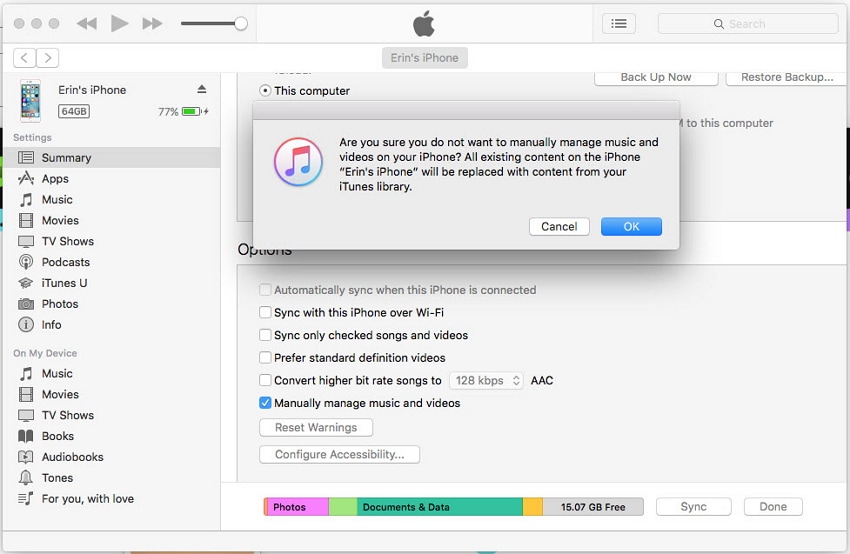
iTunes 12 için
Çalma listelerini iTunes’dan iPhone’a aktarmak için 2 seçeneğiniz vardır. iTunes 1 için Seçenek 12 aşağıdadır:
- Tıklayın ‘Music” sol bölmede.
- ‘Müziği Senkronize Et” onay kutusu.
- kontrol Çalma listeleri senkronize etmek istiyorsunuz.
- ‘SeçinSenkronizasyon” ve çalma listeniz senkronize edilmelidir.

iTunes 2 için 12. seçenek:
- “ öğesini seçinMüziği Senkronize Et” cihaz simgesinin altındaki onay kutusu > “Music‘.
- Tıkla müzik notası simgesi ekranın sol üst kısmında bulunur.
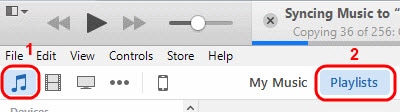
- kontrol çalma listesi(ler)senkronize etmek istiyorsanız, o zaman onları sürükle sol bölmedeki ‘Cihazlar’ bölümünde listelenen cihazınıza. Daha sonra cihazınızla senkronize edilirler.

Not: iPhone’unuzda bulunan bir çalma listesini cihazınıza sürüklerseniz, bu, taşımakta olduğunuzla değiştirilecektir.
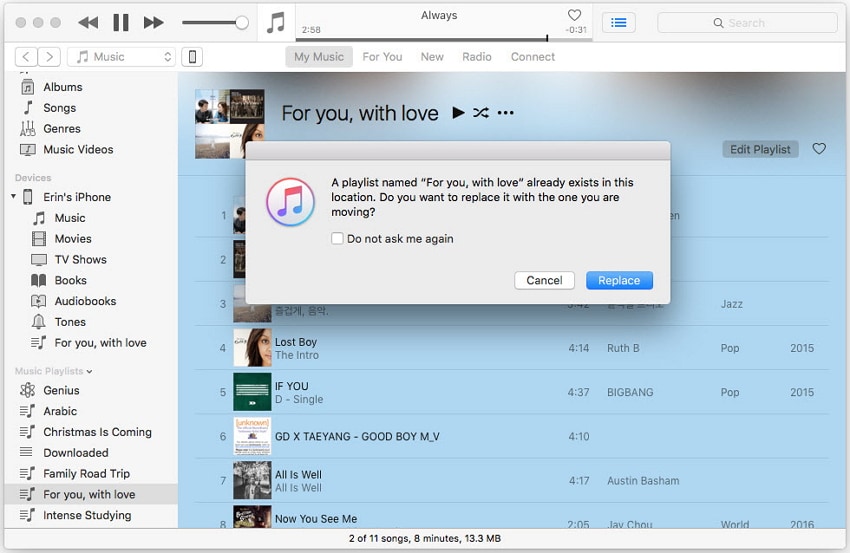
İlgili konular:
En son makaleler

